Excel/WPS表格怎么对其中几列单元格进行锁定?
来源:网络收集 点击: 时间:2024-07-07【导读】:
我们使用Excel表格录入数据,为了避免数据被破坏,我们可以将表格设置为部分单元格锁定状态。那么问题来了:Excel/WPS表格怎么对其中几列单元格进行锁定?工具/原料more电脑 系统:WIN7Excel表格 版本:WPS2019方法/步骤1/7分步阅读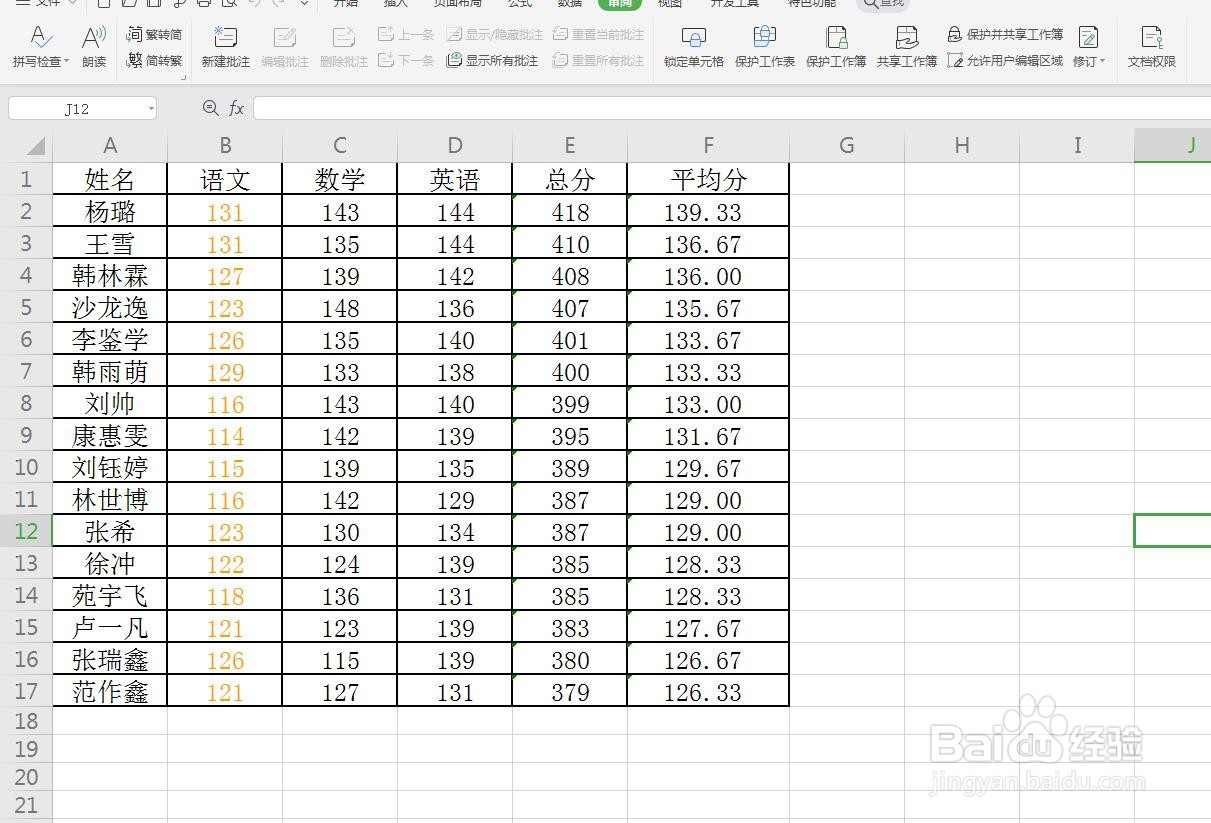 2/7
2/7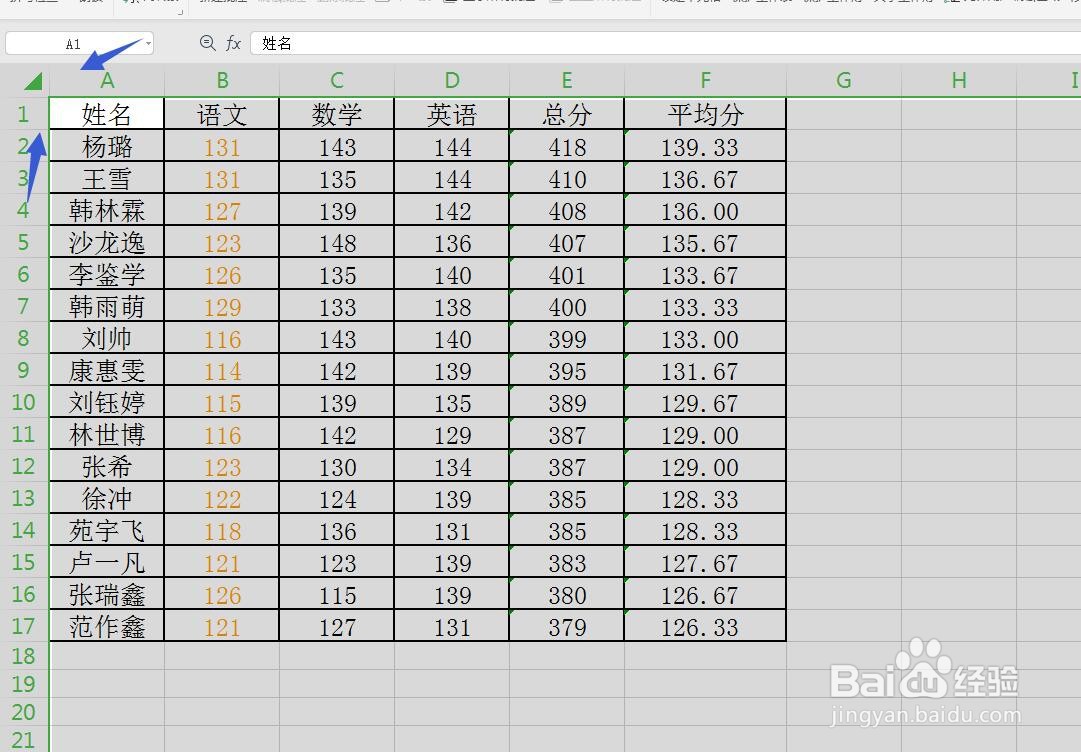 3/7
3/7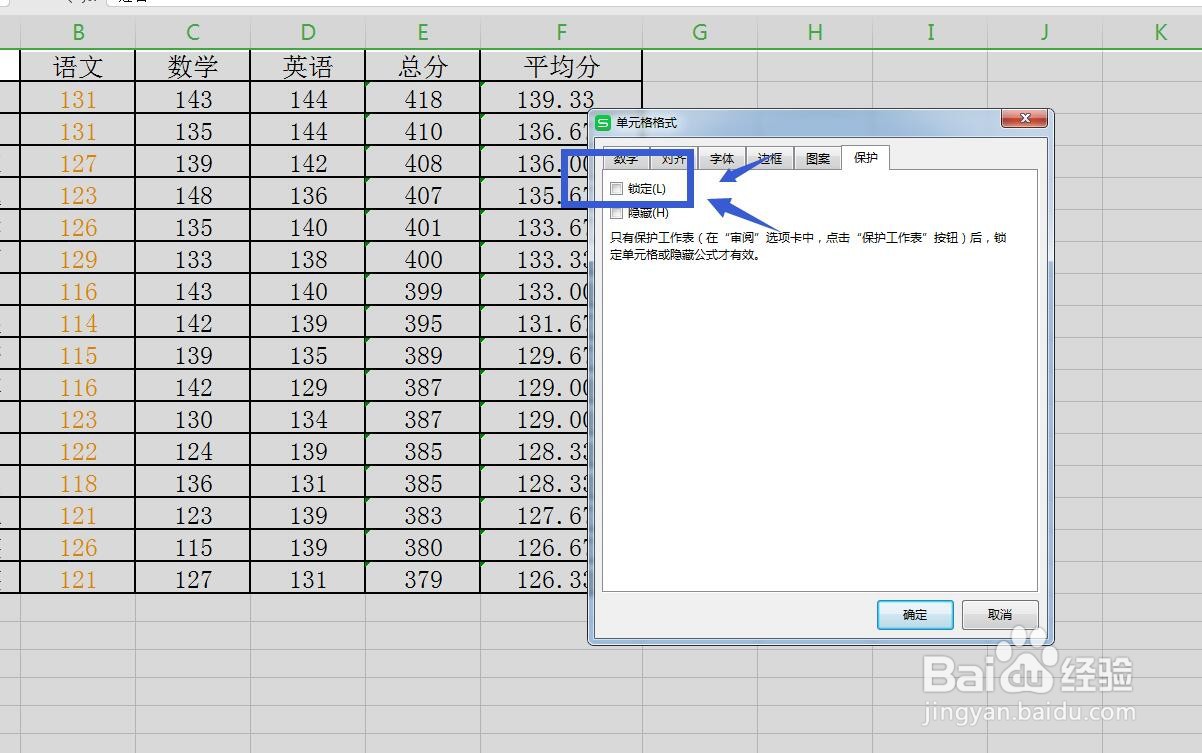 4/7
4/7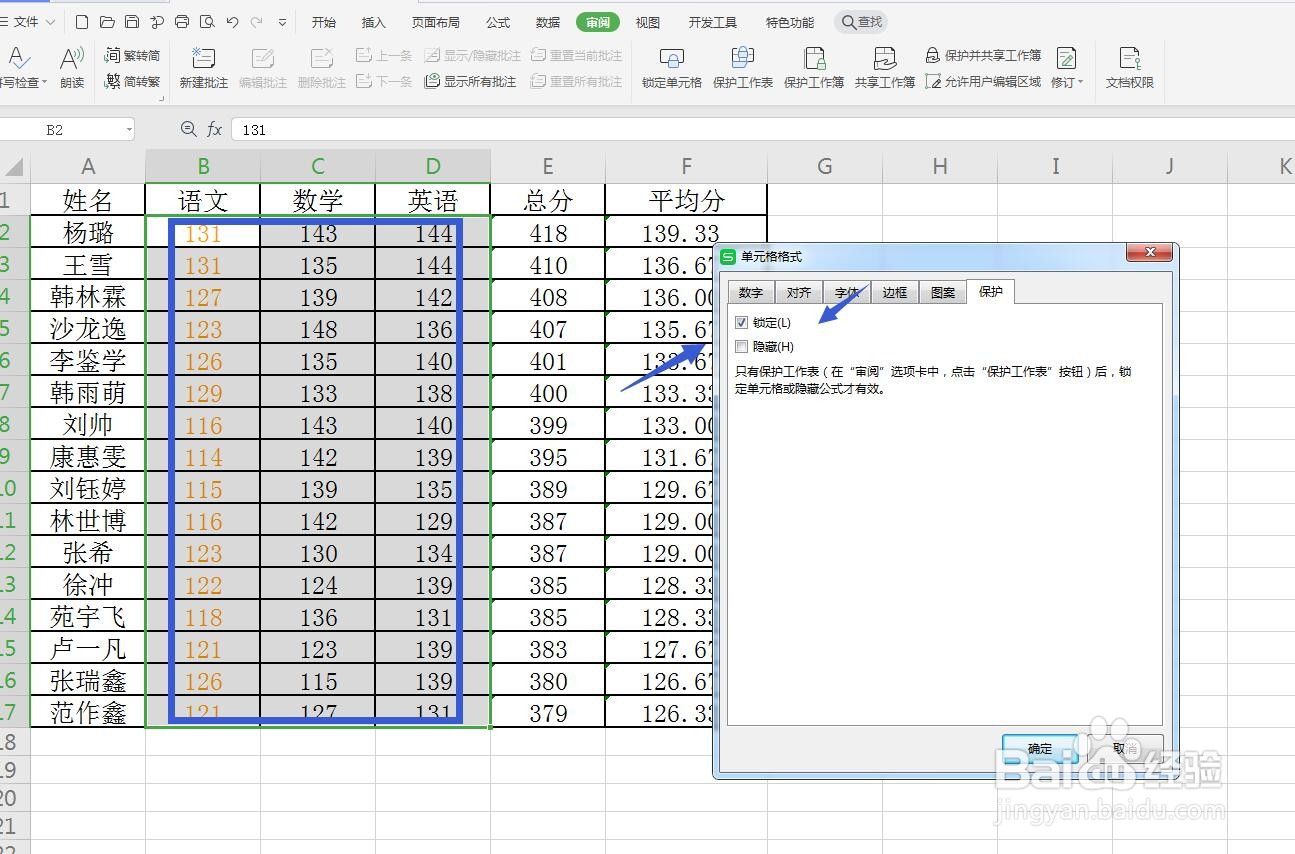 5/7
5/7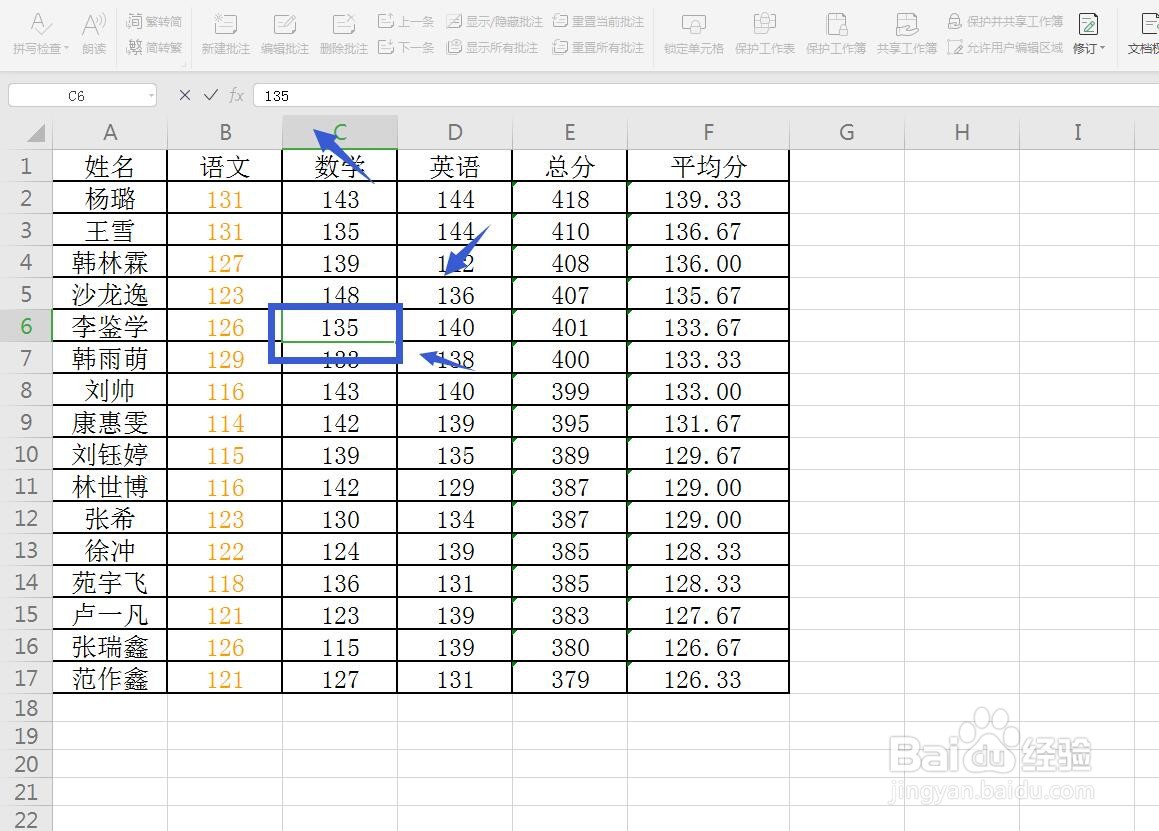 6/7
6/7 7/7
7/7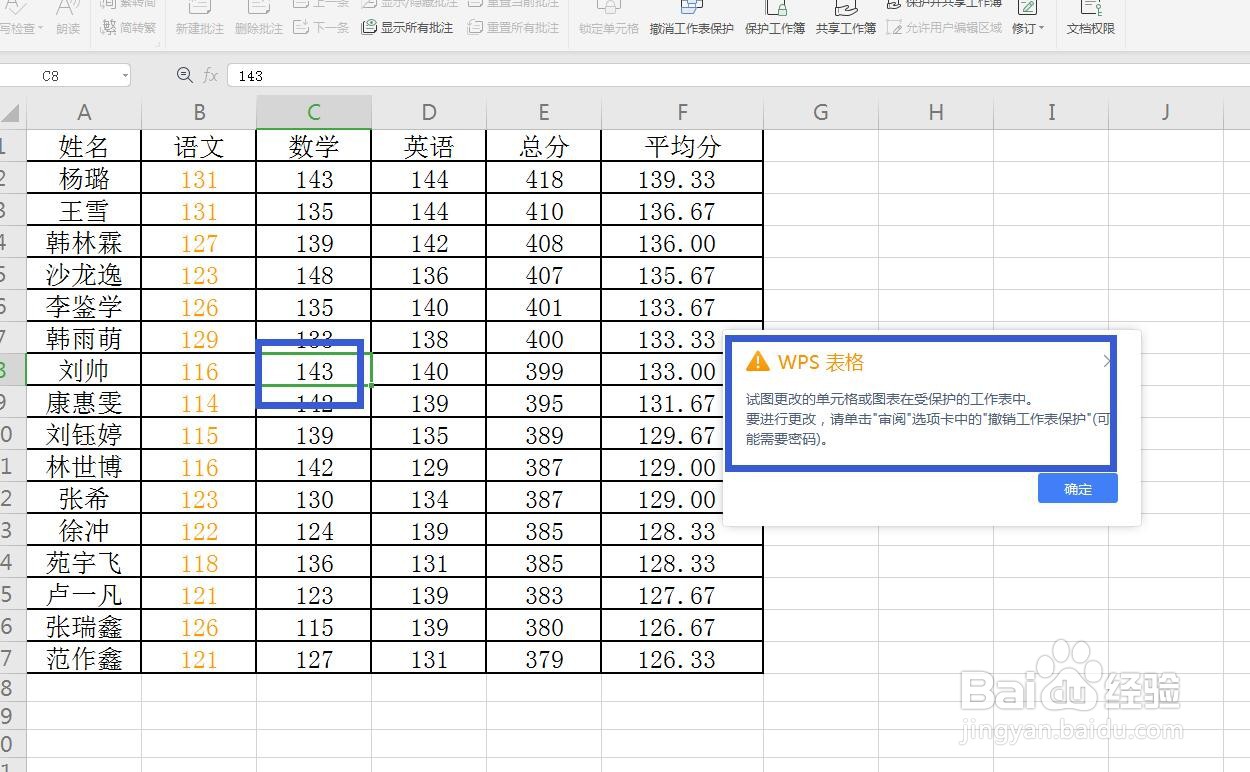 注意事项
注意事项
启动软件,新建
首先启动WPS软件,点击新建,然后选择表格可以新建一个表格文件,打开一张表格
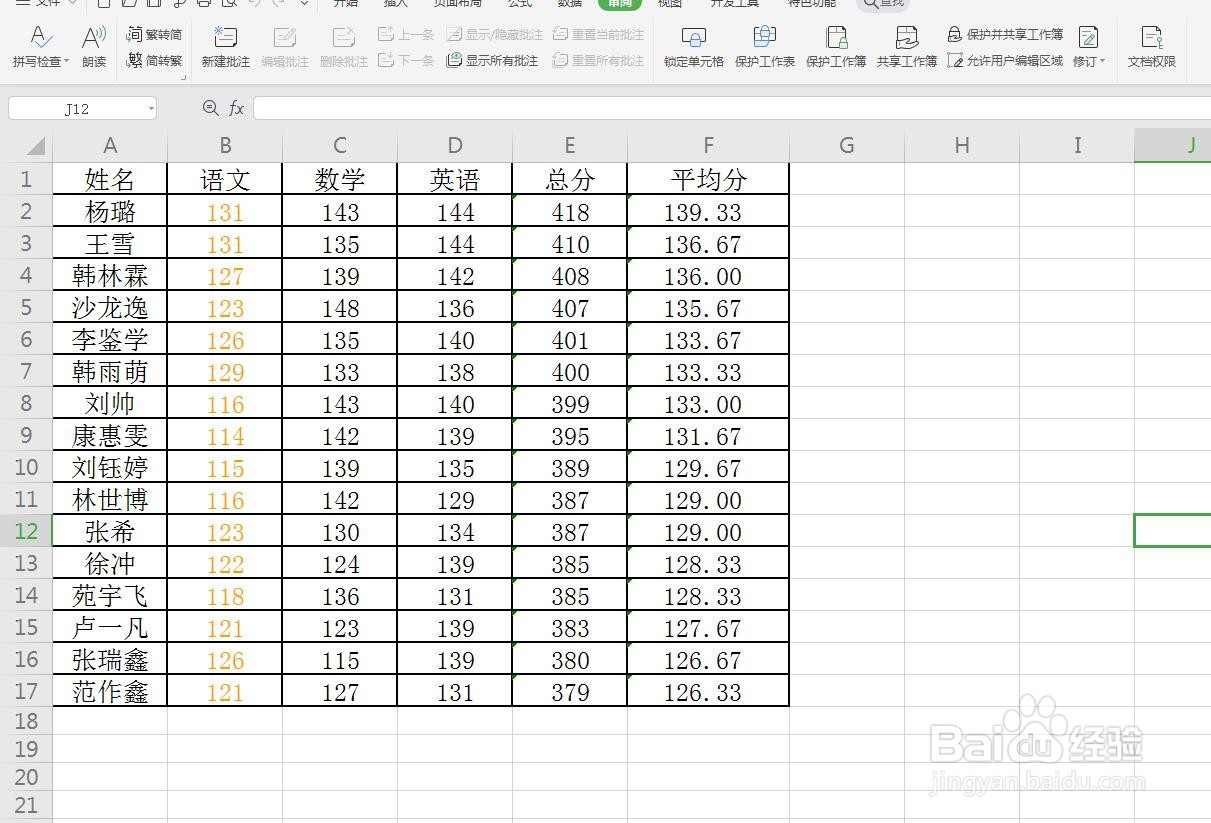 2/7
2/7全部选中
表格默认的状态都是全部锁定的,我们首先将表格全部选中,可以点击左上角的部分,可以进行全选
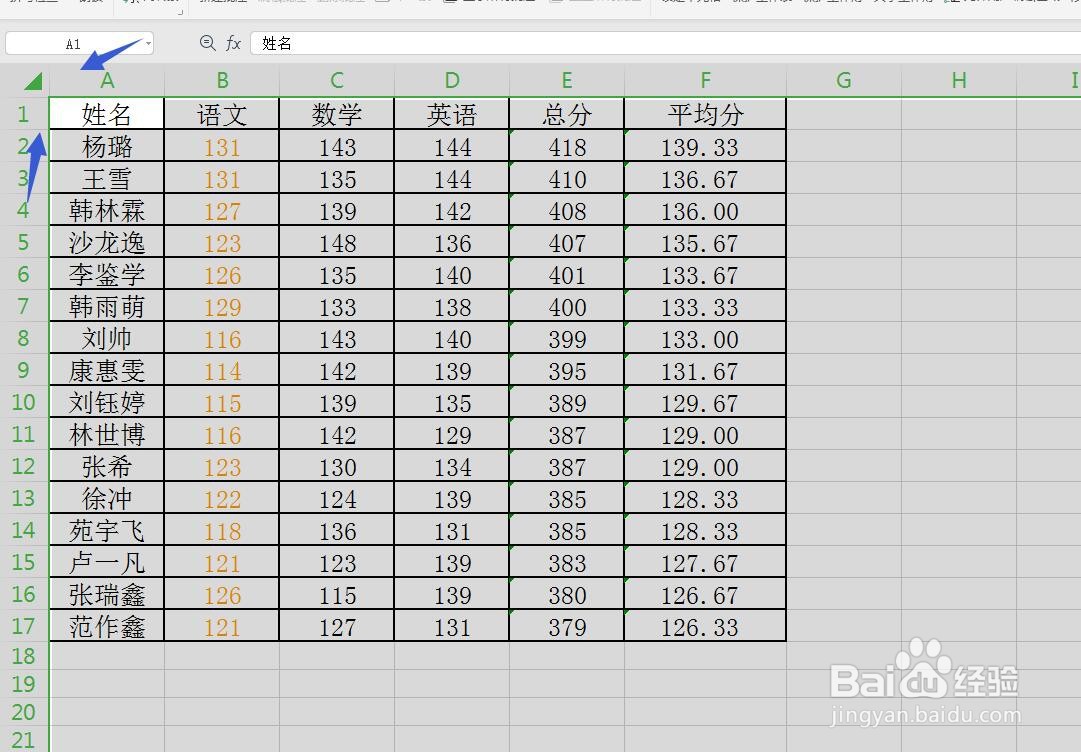 3/7
3/7设置单元格格式
点击单元格,然后点击鼠标右键,选择设置单元格格式,打开面板,选择保护将锁定取消勾选
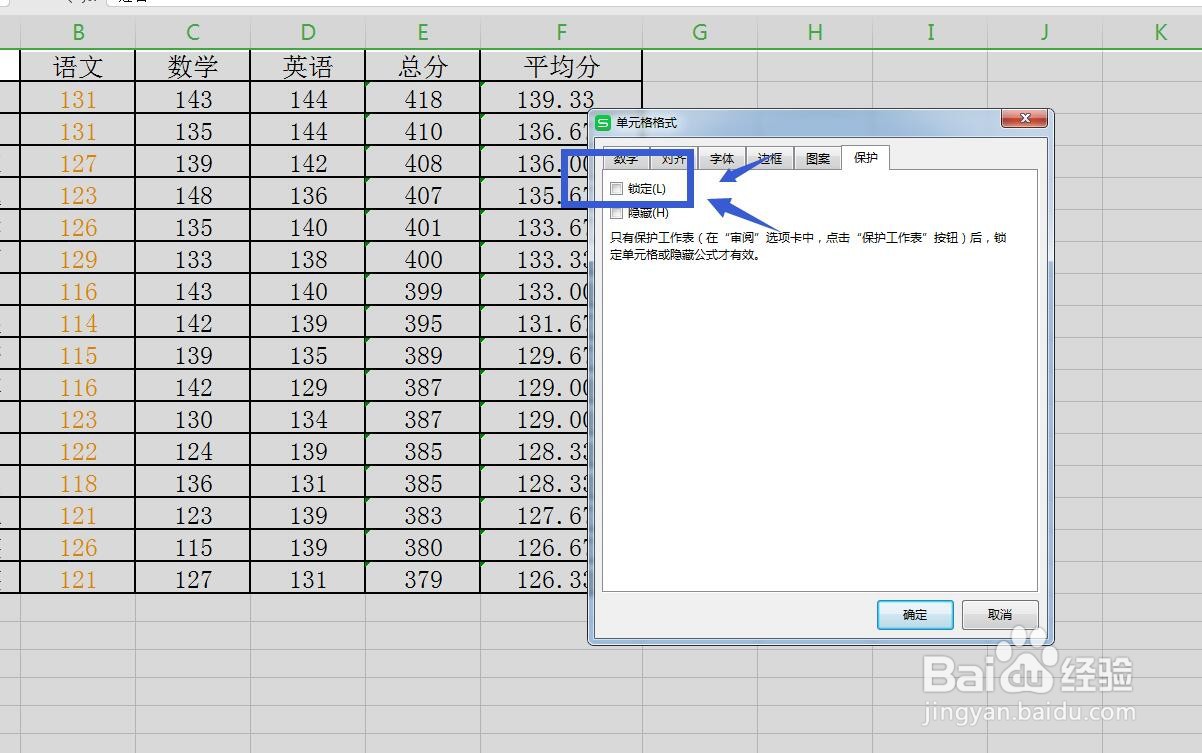 4/7
4/7保护——锁定
将需要锁定的单元格选中,将单元格格式面板打开,找到最后一项保护,然后勾选锁定这个功能点击确定
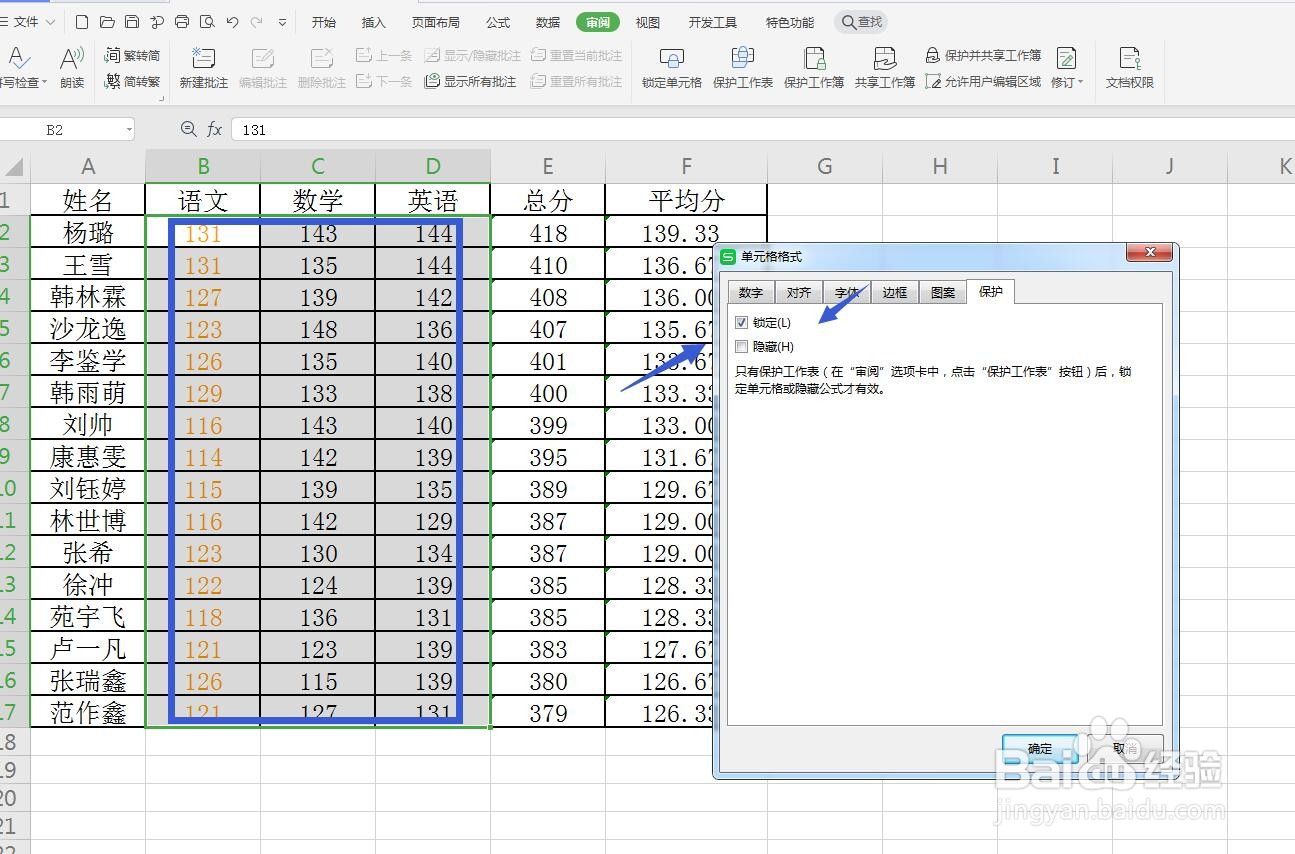 5/7
5/7点击编辑查看
我们设置好锁定,点击这个单元格可以看到还是可以编辑的状态,并没有被锁定
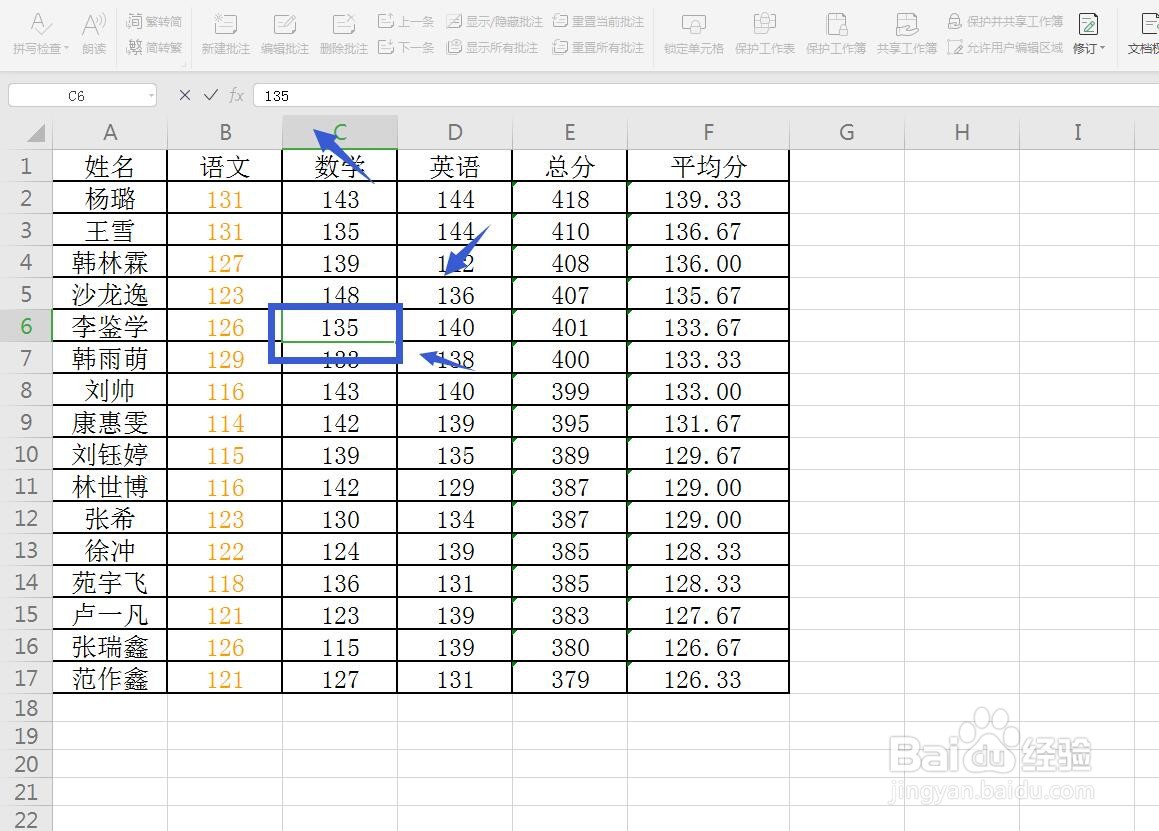 6/7
6/7审计——保护工作表
点击审计菜单栏,然后找到保护工作表,打开一个界面,这里可以设置密码,不想设置可以直接忽略点击确定
 7/7
7/7再次编辑查看
这次我们再点击这些单元格,发现是锁定的状态了,而其他部分则是可以输入或者编辑的
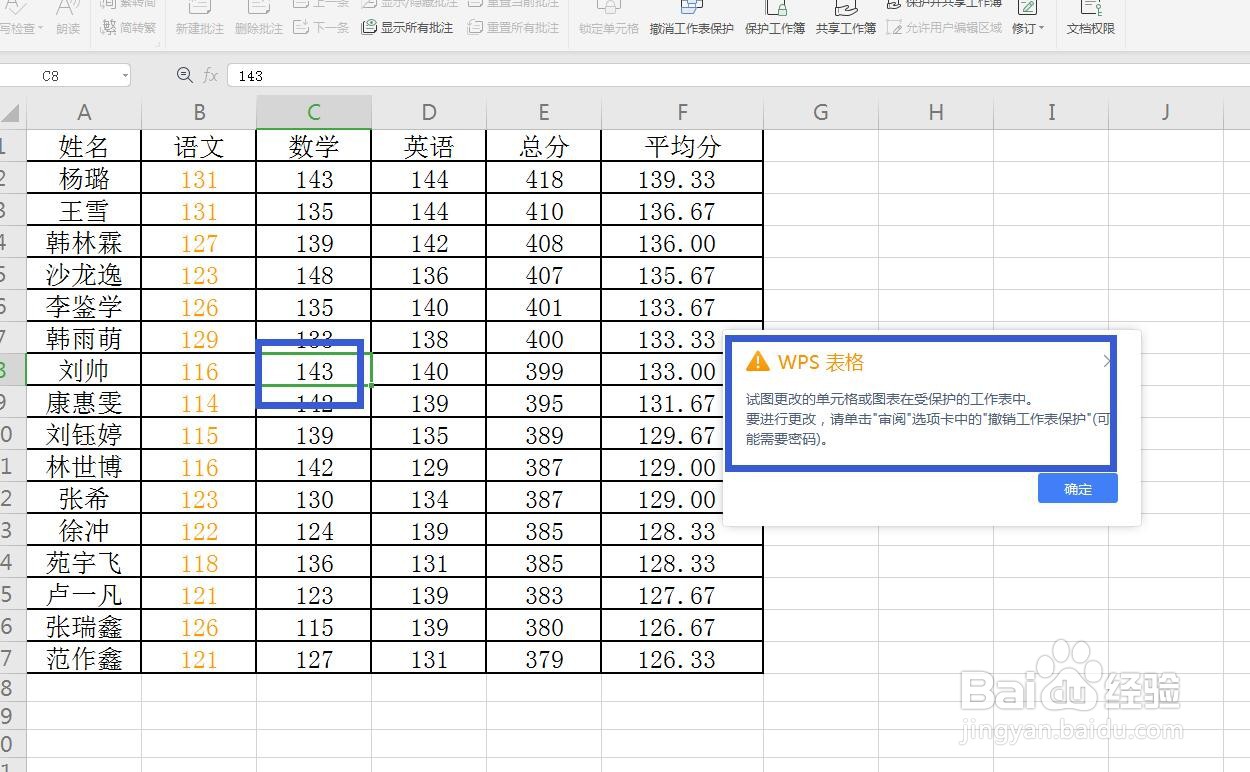 注意事项
注意事项可以节省很多时间,找到方法
Excel表格非常实用
EXCEL表格保护工作表版权声明:
1、本文系转载,版权归原作者所有,旨在传递信息,不代表看本站的观点和立场。
2、本站仅提供信息发布平台,不承担相关法律责任。
3、若侵犯您的版权或隐私,请联系本站管理员删除。
4、文章链接:http://www.1haoku.cn/art_942108.html
上一篇:PPT怎么设置幻灯片播放效果
下一篇:哔哩哔哩个人粉丝牌怎么创建
 订阅
订阅